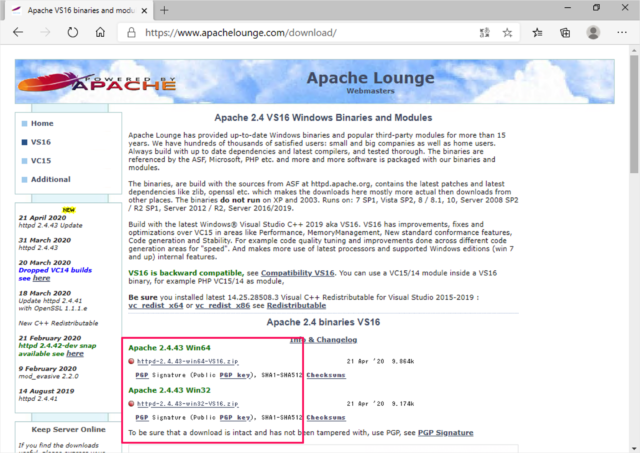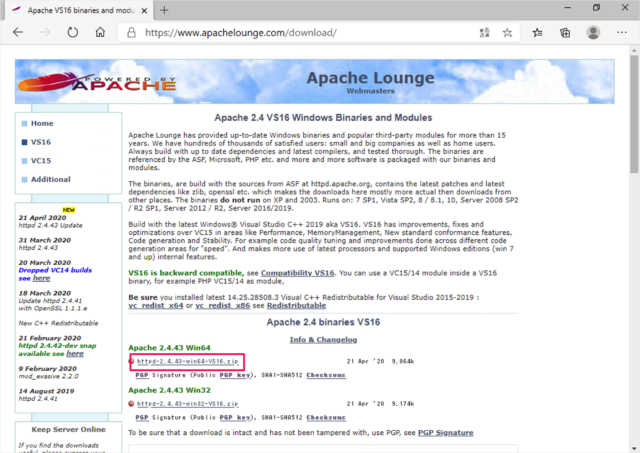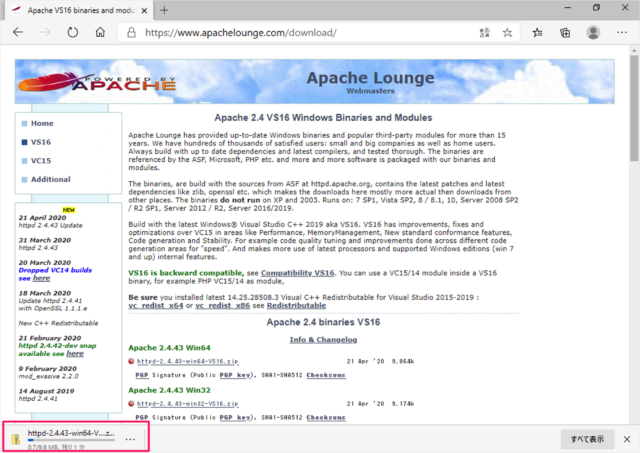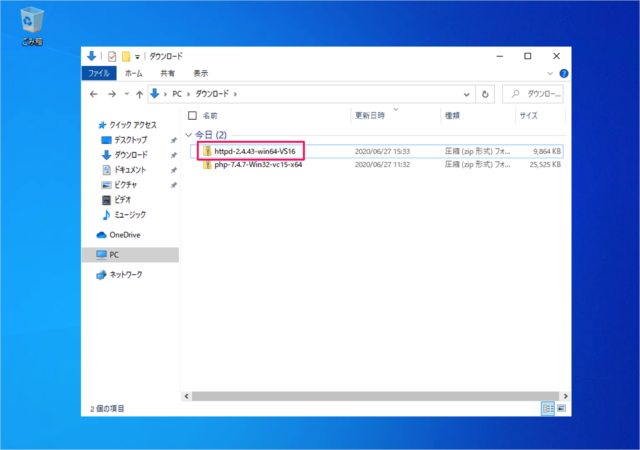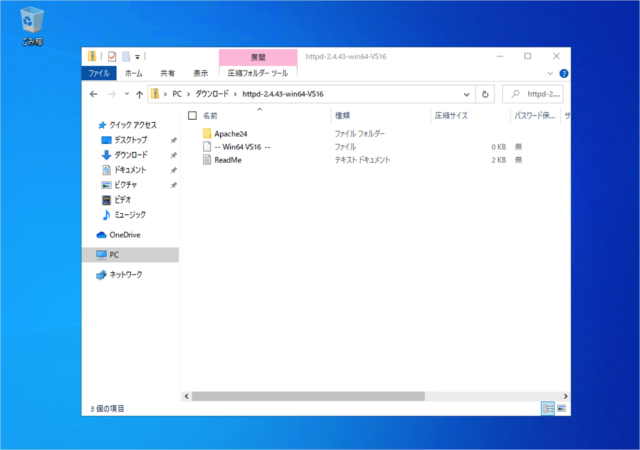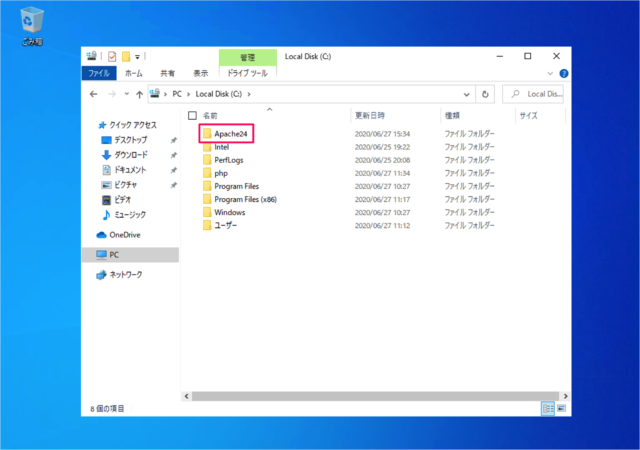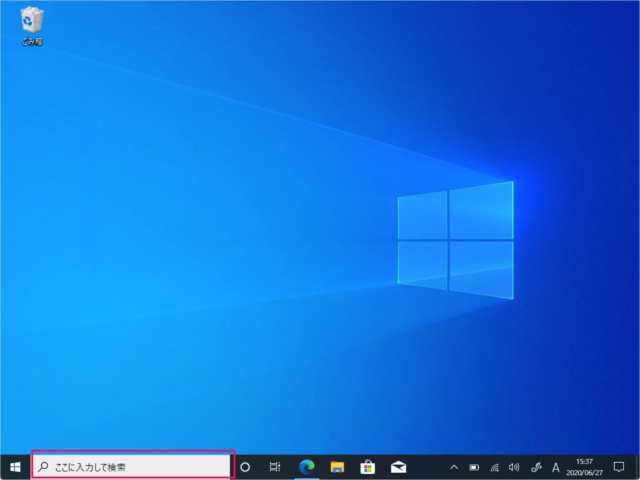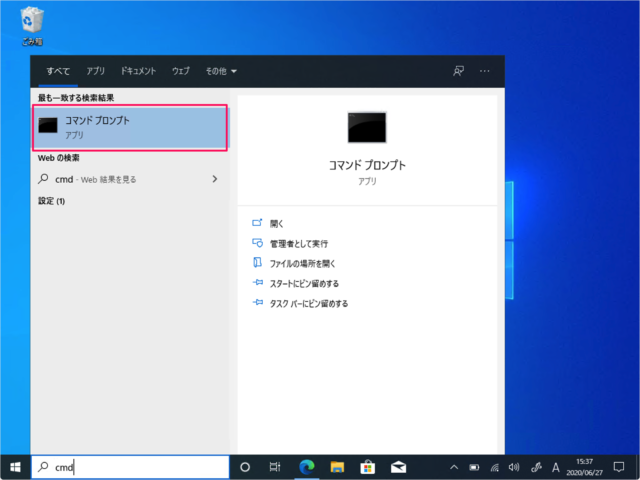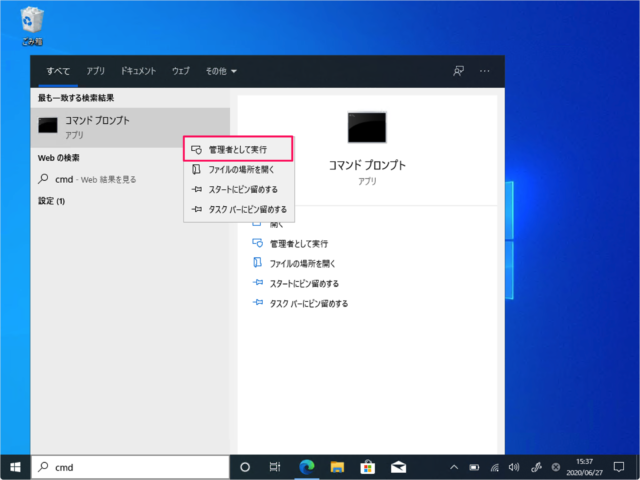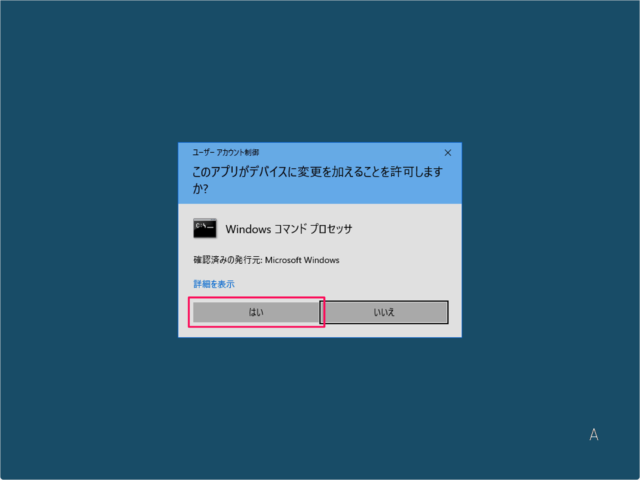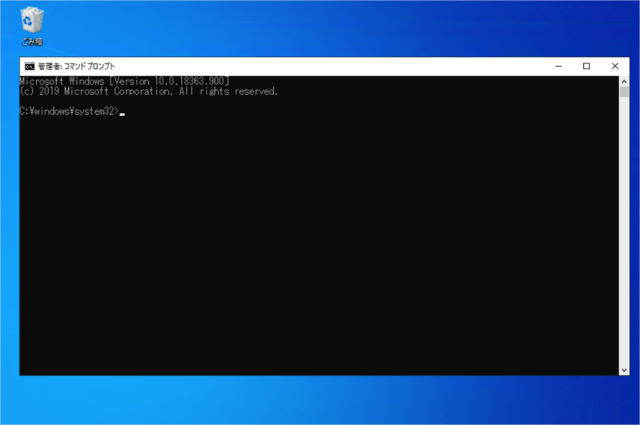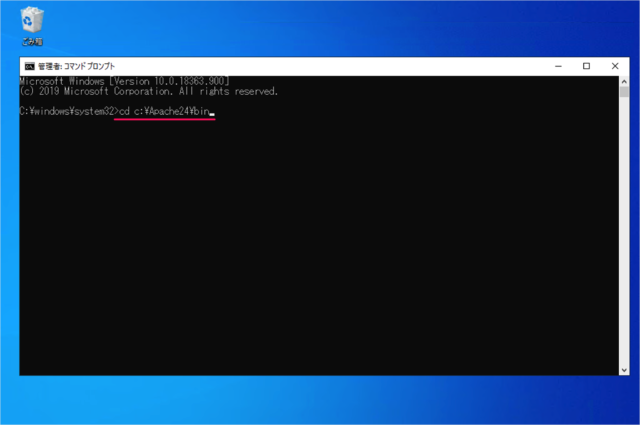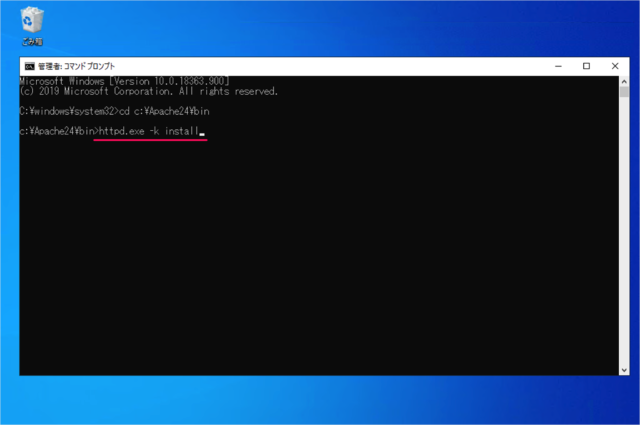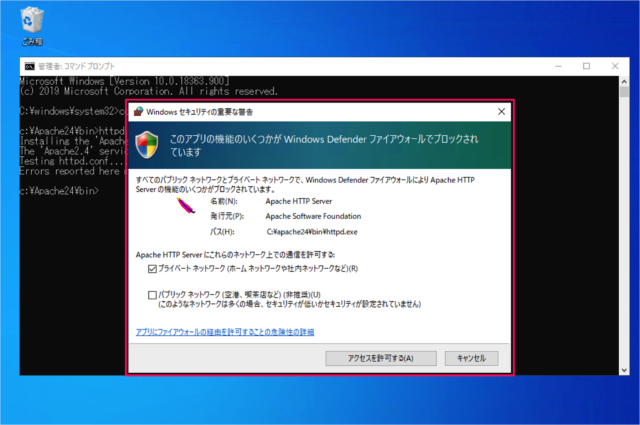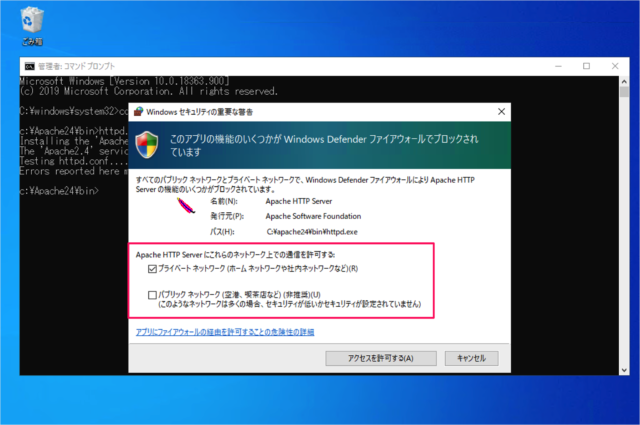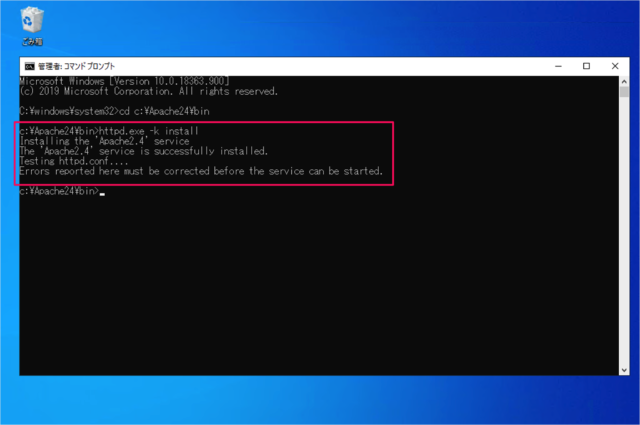Apache 2.4 のダウンロードとインストール - Windows10
当ページのリンクには広告が含まれています。
PHPで作成したプログラムなどのWebサービスをローカル環境でテストするためにWindows10にApacheをインストールしていきます。
Apacheのダウンロードとインストール
それでは実際にインストールしていきます。
64ビット版と32ビット版のApacheをダウンロードすることができます。
ここでは「httpd-2.4-**.zip」をクリックすると
「cmd」と入力し
ユーザーアカウント制御です。「はい」をクリックし、コマンドプロンプトを実行します。
cd c:\Apache24\bin
実行ファイル(httpd.exe)を実行し、Apache24をサービスへインストールします。
C:\Apache24\bin>httpd.exe -k install
すると、「Windowsセキュリティの重要な警告」が表示されます。
- Apache HTTP Server にこれらのネットワーク上での通信を許可する
・プライベートネットワーク(ホームネットワークや社内ネットワークなど)
・パブリックネットワーク(空港、喫茶店など)(非推奨)
を選択し、「アクセスを許可する」をクリックします。
Installing the Apache2.4 service
The Apache2.4 service is successfully installed.
Testing httpd.conf....
Errors reported here must be corrected before the service can be started.
ここっ!
もし、httpd.confの設定がおかしい場合には「ここっ!」というところにエラーが表示されます。何も表示されなければ、インストール完了です。
また、コマンドプロンプトを管理者権限で起動せずに一般ユーザーで起動すると以下のようなエラーが表示され適切にインストールできません。
C:\Apache24\bin>httpd.exe -k install Installing the Apache2.4 service (OS 5)アクセスが拒否されました。 : AH00369: Failed to open the WinNT service ma nager, perhaps you forgot to log in as Adminstrator?
次は、インストールしたApacheの動作確認をしてみましょう。